推薦系統(tǒng)下載分類: 最新Windows10系統(tǒng)下載 最新Windows7系統(tǒng)下載 xp系統(tǒng)下載 電腦公司W(wǎng)indows7 64位裝機(jī)萬能版下載
詳細(xì)教您win7屏幕亮度怎樣調(diào)
發(fā)布時間:2018-12-22 文章來源:xp下載站 瀏覽:
|
Windows 7,中文名稱視窗7,是由微軟公司(Microsoft)開發(fā)的操作系統(tǒng),內(nèi)核版本號為Windows NT 6.1。Windows 7可供家庭及商業(yè)工作環(huán)境:筆記本電腦 、平板電腦 、多媒體中心等使用。和同為NT6成員的Windows Vista一脈相承,Windows 7繼承了包括Aero風(fēng)格等多項(xiàng)功能,并且在此基礎(chǔ)上增添了些許功能。 大家熟知的對電腦屏幕亮度設(shè)置方法恐怕大多都是僅限于顯示器上的按鈕吧!還有沒有其他的方法來調(diào)節(jié)電腦的屏幕的亮度呢?下面小編教大家如何設(shè)置屏幕亮度的方法。 很多朋友使用電腦的時候覺得屏幕的亮度太亮了,長期下去對眼睛傷害很大,自己鼓搗了半天還是沒有弄出點(diǎn)眉目,那么win7系統(tǒng)的屏幕亮度怎么調(diào)呢?小編特意整理好一套win7屏幕亮度調(diào)節(jié)的方法給你。 以下就是win7系統(tǒng)調(diào)節(jié)屏幕亮度的步驟:  調(diào)節(jié)屏幕亮度圖解詳情-1 (一)通過顏色校對調(diào)節(jié)亮度1、通過控制面板去調(diào)節(jié),我們首先在開始處點(diǎn)擊控制頁面,進(jìn)入控制頁面的界面,如下圖所示: 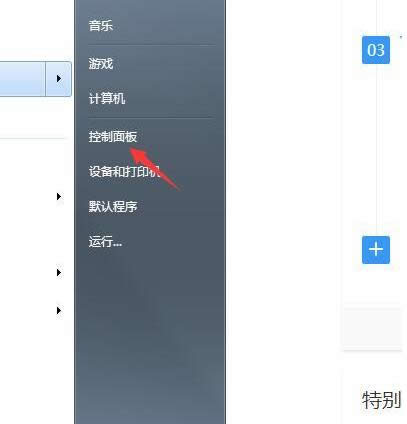 調(diào)節(jié)亮度圖解詳情-2 2、進(jìn)入控制面板界面后,我們找到外觀和個性化,如下圖所示。  屏幕亮度圖解詳情-3 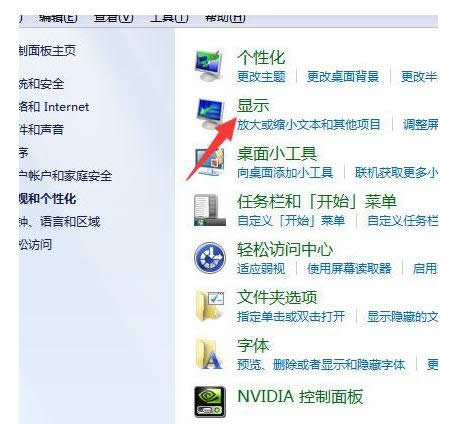 win7屏幕亮度怎么調(diào)圖解詳情-4 3、接著,我們進(jìn)入外觀和個性化的界面,在界面中我們找到顯示,進(jìn)入顯示界面后,我們就會在電腦的右側(cè)看見校準(zhǔn)顏色,我們點(diǎn)擊進(jìn)入,后就會看到如下圖所示的界面: 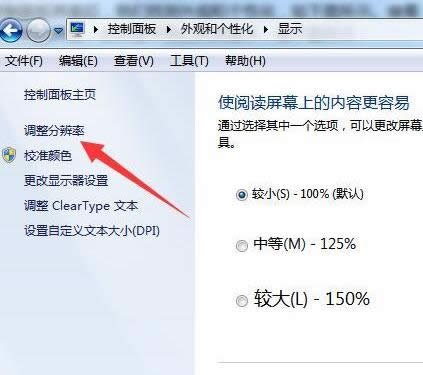 調(diào)節(jié)屏幕亮度圖解詳情-5 4、顯示校對調(diào)整顯示器相關(guān)的設(shè)置。 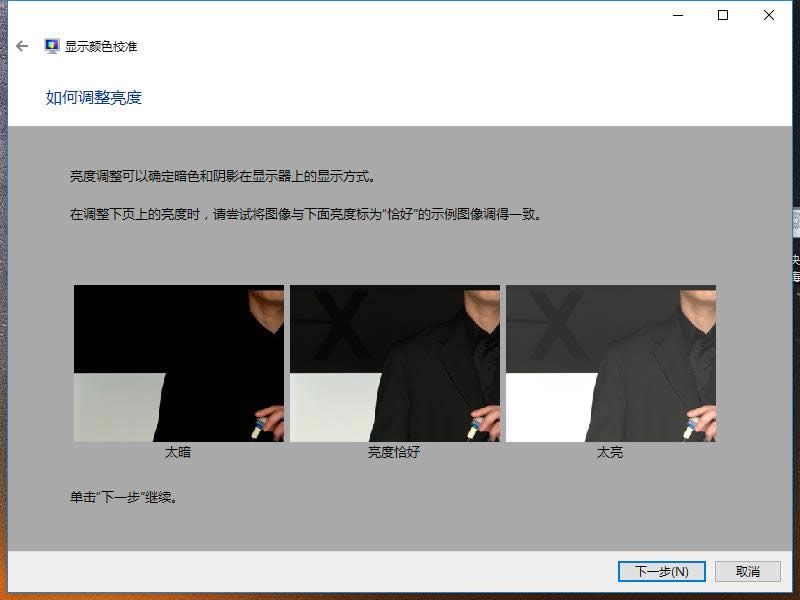 調(diào)節(jié)亮度圖解詳情-6 (二)通過顯示器設(shè)備調(diào)節(jié)亮度1、通過調(diào)節(jié)顯示器的亮度,我們按顯示屏右下角的m菜單,就會出現(xiàn)亮度,如下圖所示: 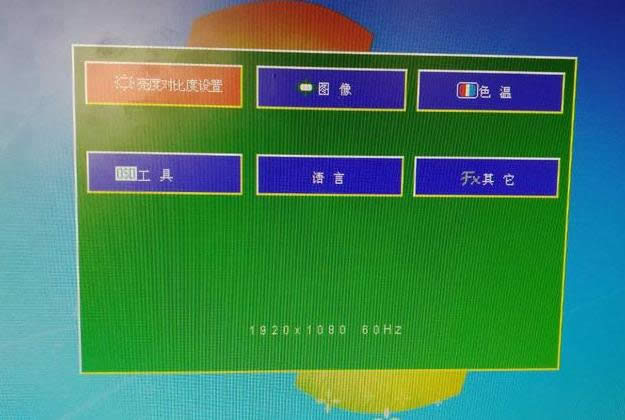 win7屏幕亮度怎么調(diào)圖解詳情-7 2、然后我們雙擊一下m菜單鍵,就會出現(xiàn)調(diào)整亮度的界面,我們在點(diǎn)擊第二個和第三個按鈕來調(diào)整亮度的大小,如下圖所示: 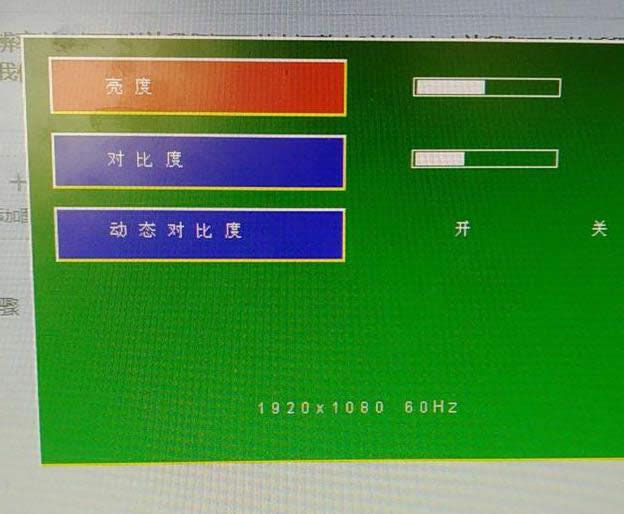 屏幕亮度圖解詳情-8 以上就是win7系統(tǒng)調(diào)節(jié)屏幕亮度的步驟。 Windows 7簡化了許多設(shè)計,如快速最大化,窗口半屏顯示,跳轉(zhuǎn)列表(Jump List),系統(tǒng)故障快速修復(fù)等。Windows 7將會讓搜索和使用信息更加簡單,包括本地、網(wǎng)絡(luò)和互聯(lián)網(wǎng)搜索功能,直觀的用戶體驗(yàn)將更加高級,還會整合自動化應(yīng)用程序提交和交叉程序數(shù)據(jù)透明性。 |

